當我們談論時 錄音機 可以免費下載,我們涵蓋兩種程序,免費軟件和免費增值。 前者允許您永久免費下載和使用,而後者則需要在免費試用後付款。 錄音可以追溯到幾個世紀以前。
今天,技術使它比以往任何時候都更容易。 用於PC的語音記錄器軟件可以在計算機上或通過麥克風捕獲聲音。
考慮到有很多錄音軟件,我們共享一個前十名的列表,以幫助您發現最適合您的計算機的列表。

作為最好的錄音機程序之一, Aiseesoft屏幕錄影大師 可以滿足您的所有需求,無論您是普通人還是精通技術的人。 更重要的是,它提供了許多專業功能,每個人都可以快速掌握。
優點
缺點
簡而言之,Screen Recorder是在Windows上錄製您的聲音或任何聲音的最佳選擇。
100% 安全。無廣告。
100% 安全。無廣告。
如何在Windows上簡單地錄製語音
步驟 1安裝最好的錄音機
確保您下載並安裝了最好的錄音機到您的電腦上。 Mac 上還有另一個版本。然後,啟動它並從錄影機旁邊的下拉按鈕中選擇錄音機以繼續。 (查看 Mac錄音機 在這裡)
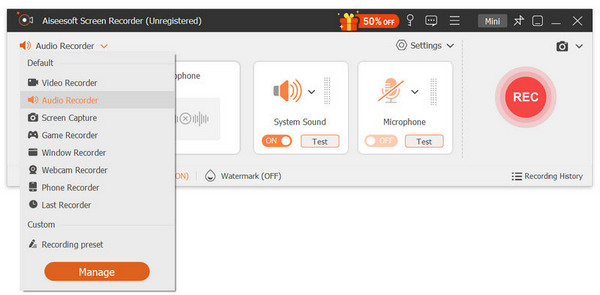
步驟 2記錄你的聲音
現在,您面對兩個部分, 系統聲音 和 麥克風。 打開 麥克風 並禁用 系統聲音 如果您只想捕捉自己的聲音。 要從計算機捕獲聲音以及語音,請同時啟用 麥克風 和 系統聲音。 將音量調節到適當的值。 然後,您可以通過點擊右上角的“設置”圖標來設置自定義選項。 如果準備好了,請單擊 REC 按鈕並開始錄音。

步驟 3保存錄音
錄音完成後,單擊 停止 按鈕,您將被帶到“預覽”窗口。 如果對此感到滿意,請點擊 節省 按鈕。
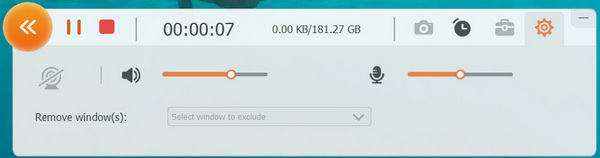

WavePad是用於Windows 10及更早版本的專業語音錄製程序。 作為一個長期的計劃,您可以找到許多與語音錄製和音頻編輯相關的出色功能。 這意味著您可以錄製自己的聲音,然後在同一軟件中對其進行編輯。
優點
缺點

Zynewave於2014年發布了免費增值版,但這款適用於Windows 10的錄音機也提供了付費版本。 儘管它僅適用於Windows用戶,但您可以在專業錄音機中找到許多有用的功能。
優點
缺點

與其他最好的電腦錄音機相比,Audials One 更像是一個媒體播放器。 它允許您搜索和收聽音樂。 它加載了動態錄音模式和新的錄音源。 因此,您也可以將其用作錄音機。
優點
缺點

PreSonus Studio One是Windows的另一種免費下載的錄音機軟件,但如果要獲得全部功能並消除限制,則必須升級到付費版本。
優點
缺點

Audacity是適用於Windows 7/8/10的開源語音記錄器,因此您無需花一分錢就可以下載和使用它。 自2000年發布以來,Audacity吸引了無數用戶,部分原因是它免費提供專業級功能。
優點
缺點
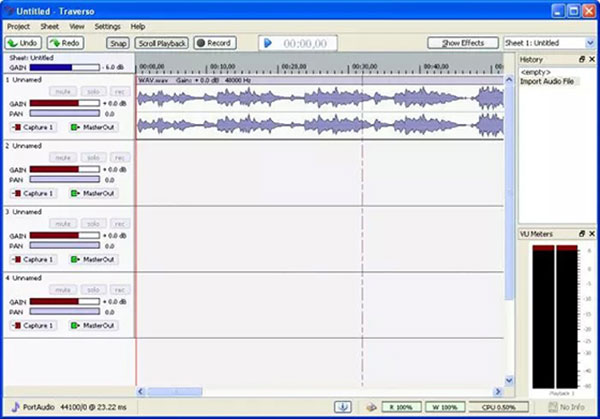
Traverso是另一個免費的Windows錄音機。 它可以滿足在PC上進行系統聲音和語音記錄的基本需求。 它甚至可以極其輕鬆地錄製您的音樂CD。 如果您正在尋找簡單的工具,那是一個不錯的選擇。
優點
缺點
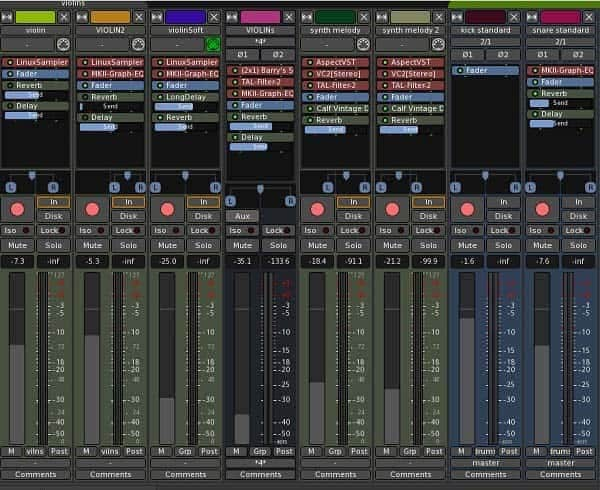
儘管Ardor最初是為Linux設計的,但它既是數字音頻工作站又是Microsoft錄音機。 它使您可以自由地在PC上捕獲和編輯語音,因此您可以在社交媒體上共享語音或將語音疊加在視頻上。
優點
缺點
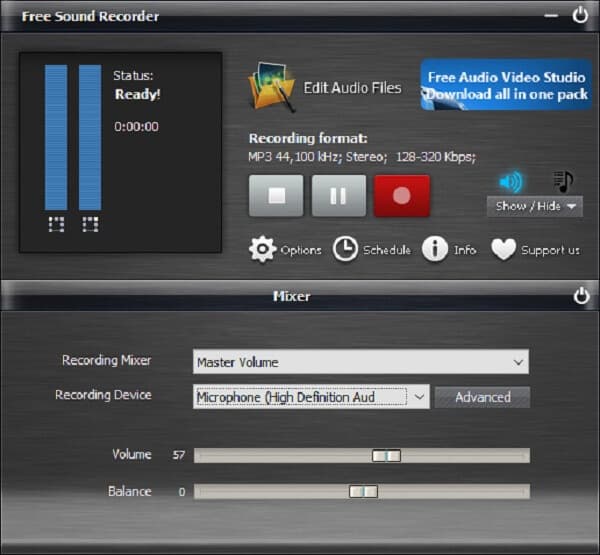
顧名思義,免費錄音機是另一種在PC上免費捕獲語音和聲音的方法。 簡潔的界面可讓您在幾分鐘內掌握它。 因此,對於初學者和不懂技術的人來說,這是一個不錯的選擇。
優點
缺點
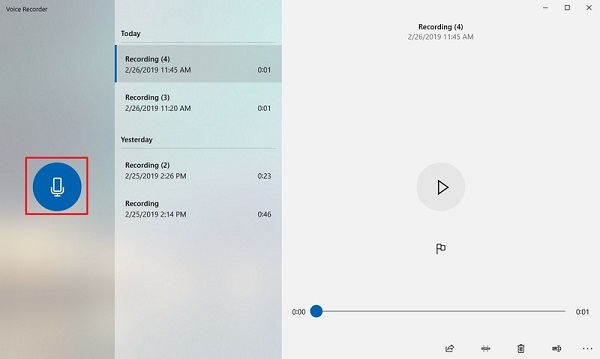
如果您不喜歡在PC上安裝軟件,請預先安裝 Windows錄音機 可以滿足您的需求。 默認情況下,它與Windows 10打包在一起。
優點
缺點
結論
根據上面的評論,您應該至少學習10個適用於Windows 10或更早版本的最佳錄音機程序。 易於使用的功能使Aiseesoft Screen Recorder成為我們列表中的第一名。 如果您還有其他建議,請在這篇文章的下方寫下來。
錄音機
錄音機和編輯器 運行Mac的計算機可以使用的十大錄音機應用程序 Windows 10/10/8 / XP / Vista免費下載的十大錄音機 最好的谷歌錄音機 iPhone錄音機 值得您擁有的十大高清錄音機
Aiseesoft屏幕錄像機是捕獲任何活動(如在線視頻,網絡攝像頭通話,Windows / Mac上的遊戲)的最佳屏幕錄像軟件。
100% 安全。無廣告。
100% 安全。無廣告。